Spis Treści
- Kluczowe wnioski
- Co to jest FileZilla?
- Kluczowe funkcje FileZilla
- Proces instalacji
- Konfiguracja połączenia FTP
- Nawigacja po interfejsie
- Przesyłanie plików
- Zarządzanie plikami serwera
- Zaawansowane funkcje
- Protokół bezpieczeństwa
- Rozwiązywanie powszechnych problemów
- Zalecane dostawcy hostingu
- Dodatkowe zasoby i porady
- Często zadawane pytania
FileZilla to darmowy, otwarty klient FTP, który ułatwia i zabezpiecza transfer plików. Możemy go używać do łączenia się z lokalnymi i zdalnymi serwerami za pomocą FTP, SFTP i FTPS. Instalacja jest prosta – wystarczy pobrać go ze strony oficjalnej i postępować zgodnie z instrukcjami. Po zainstalowaniu konfigurujemy nasze połączenie, wpisując dane serwera, takie jak host i hasło. Przyjazny interfejs użytkownika oferuje funkcję przeciągnij i upuść do efektywnego zarządzania plikami, a transfery możemy monitorować za pomocą kolejki. Dzięki solidnym funkcjom zabezpieczeń FileZilla zapewnia, że nasze dane pozostają bezpieczne, a do odkrycia jest jeszcze wiele więcej, aby maksymalnie wykorzystać jego możliwości.
Kluczowe wnioski
- FileZilla to darmowy, open-source'owy klient FTP używany do bezpiecznych transferów plików za pomocą protokołów FTP, SFTP i FTPS.
- Oferuje przyjazny interfejs użytkownika z funkcjonalnością przeciągnij i upuść, co ułatwia zarządzanie plikami między lokalnymi a zdalnymi serwerami.
- Aby nawiązać połączenie, wprowadź szczegóły serwera, takie jak host, nazwa użytkownika, hasło i port, a następnie skorzystaj z opcji Szybkie połączenie dla wygody.
- FileZilla obsługuje duże transfery plików powyżej 4 GB i pozwala na wznowienie przerwanych transferów bez konieczności rozpoczynania od nowa.
- Użytkownicy mogą zarządzać uprawnieniami plików bezpośrednio na serwerze, korzystając z menu kontekstowego po kliknięciu prawym przyciskiem myszy, co zwiększa bezpieczeństwo i dostępność.
Co to jest FileZilla?
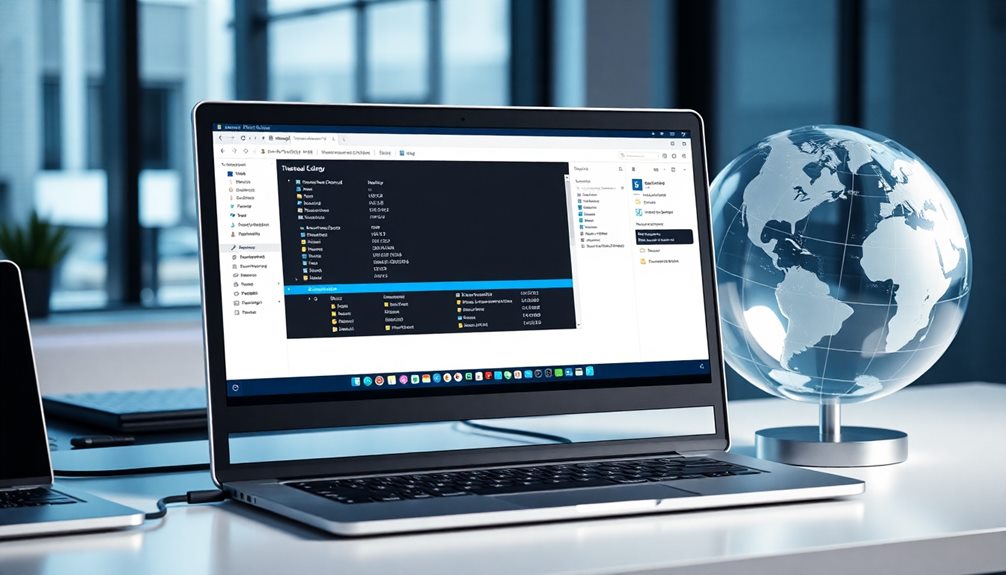
Kiedy myślimy o przesyłaniu plików między naszymi komputerami a zdalnymi serwerami, FileZilla wyróżnia się jako potężne rozwiązanie. Ten bezpłatny, otwartoźródłowy klient FTP pozwala nam łatwo zarządzać naszymi przesyłami plików za pomocą protokołów takich jak FTP, SFTP i FTPS. Jego przyjazny interfejs graficzny upraszcza proces dzięki funkcji przeciągnij i upuść oraz podwójnemu panelowi przeglądania, co czyni go dostępnym nawet dla tych, którzy nie są technicznie zorientowani.
Kompatybilność FileZilli z wieloma systemami operacyjnymi, w tym Windows, macOS i Linux, poszerza jej atrakcyjność wśród różnorodnych użytkowników. Możemy z pewnością przesyłać duże pliki, nawet te o wielkości przekraczającej 4 GB, dzięki jej wsparciu dla wznawiania przerwanych transferów, co zwiększa niezawodność naszego doświadczenia.
Chociaż FileZilla jest popularnym wyborem wśród programistów stron internetowych i wszystkich, którzy potrzebują zarządzać plikami na serwerach, zawsze warto rozważyć alternatywy FileZilli. Te alternatywy mogą oferować unikalne funkcje, które lepiej odpowiadają naszym specyficznym potrzebom lub preferencjom. Jednak w przypadku efektywnego korzystania z FTP, FileZilla pozostaje czołowym kandydatem, dostarczając skuteczne rozwiązanie dla naszych wymagań związanych z przesyłaniem plików.
Kluczowe funkcje FileZilla
Funkcje FileZilla są solidne i sprawiają, że jest to wszechstronne narzędzie do efektywnego zarządzania transferem plików. Jedną z jej wyróżniających się możliwości jest bezpieczne łączenie z serwerami FTP, SFTP i FTPS. Ta elastyczność zapewnia, że możemy z pewnością obsługiwać nasze potrzeby związane z transferem plików.
Funkcja przeciągnij i upuść upraszcza nasze doświadczenie użytkownika, umożliwiając nam łatwe przesyłanie, pobieranie, usuwanie i modyfikowanie plików. Zarządzanie uprawnieniami do plików bezpośrednio przez FileZilla daje nam kontrolę nad dostępem, co jest kluczowe dla zachowania bezpieczeństwa naszych danych na serwerze.
Doceniamy również, że FileZilla może obsługiwać duże pliki przekraczające 4 GB, z wbudowanymi możliwościami wznowienia. Oznacza to, że możemy kontynuować przerwane transfery bez rozpoczynania od nowa, co zwiększa naszą efektywność transferu plików.
Dodatkowo, kompleksowy menedżer witryn pozwala nam zapisywać i organizować wiele danych logowania do serwerów. Ta funkcja zapewnia szybki dostęp do często używanych połączeń, usprawniając nasz przepływ pracy.
Proces instalacji
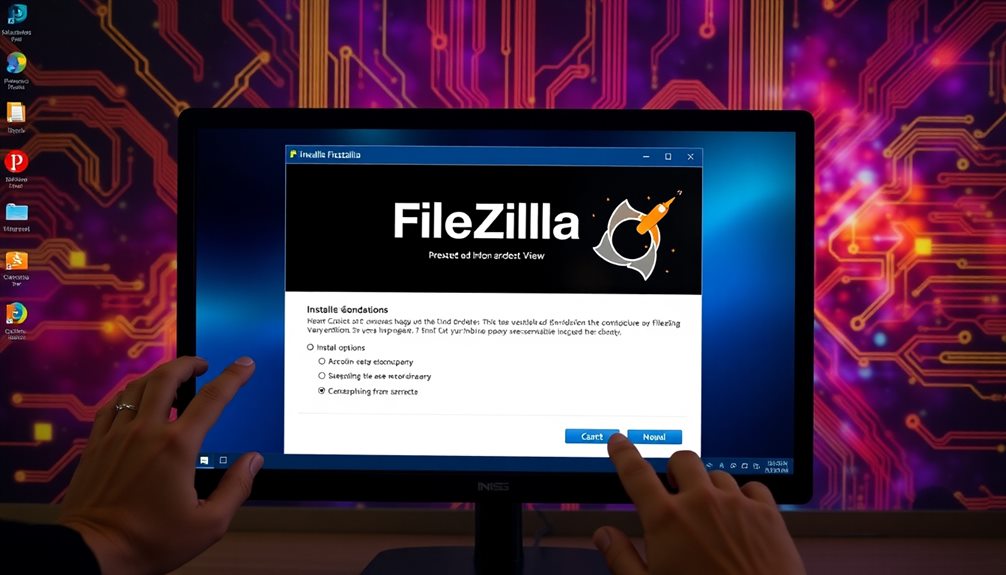
Aby rozpocząć korzystanie z FileZilla, musimy odwiedzić oficjalną stronę i wybrać odpowiednią wersję dla naszego systemu operacyjnego. Po pobraniu pliku instalacyjnego, czas go uruchomić. Podczas procesu instalacji powinniśmy uważnie postępować zgodnie z instrukcjami na ekranie. Dzięki temu upewnimy się, że spełniamy wszystkie wymagania instalacyjne.
Oto kilka wskazówek dotyczących instalacji: upewnij się, że sprawdzisz, czy potrzebne są dodatkowe komponenty dla naszego konkretnego systemu. Po zakończeniu instalacji możemy uruchomić FileZilla, aby uzyskać dostęp do jej interfejsu użytkownika, który składa się z czterech głównych sekcji: pliki lokalne, serwer zdalny, panel funkcji i kolejka transferu.
Jeśli stwierdzimy, że musimy zwolnić miejsce na naszym dysku twardym, możemy bezpiecznie usunąć plik instalacyjny po zakończeniu procesu. Jednak przed rozpoczęciem korzystania z FileZilla, upewnijmy się, że wszystko działa poprawnie. Powinniśmy uruchomić aplikację i sprawdzić, czy wszystkie funkcje działają zgodnie z oczekiwaniami. Ten prosty krok weryfikacji zapewnia płynne korzystanie z FileZilla w celu naszych potrzeb związanych z transferem plików.
Konfiguracja połączenia FTP
Teraz, gdy zainstalowaliśmy FileZilla, czas skonfigurować nasze połączenie FTP. Zaczniemy od wprowadzenia szczegółów serwera, takich jak host, nazwa użytkownika i hasło, a następnie użyjemy funkcji Szybkie połączenie do nawiązania naszego połączenia. Upewnijmy się, że wszystko jest poprawnie skonfigurowane, aby zapewnić płynne doświadczenie transferu plików.
Ustawianie Połączeń
Konfigurowanie połączenia FTP w FileZilla jest proste i efektywne. Najpierw uruchamiamy aplikację i wpisujemy adres serwera, nazwę użytkownika, hasło oraz odpowiedni numer portu w wyznaczonych polach. Pamiętaj, że standardowy port dla FTP to 21, podczas gdy SFTP zazwyczaj używa portu 22. Wybór właściwego portu zapewnia optymalną stabilność połączenia.
Aby uzyskać szybki dostęp, możemy skorzystać z funkcji "Szybkie połączenie", która automatycznie uzupełnia informacje o porcie, jeśli podamy adres serwera. Po wprowadzeniu wszystkich danych połączenia, kliknięcie przycisku "Połącz" nawiązuje nasze połączenie. Zawsze powinniśmy zweryfikować status w dzienniku statusu, aby potwierdzić pomyślne uzyskanie dostępu do serwera.
Aby zwiększyć bezpieczeństwo transferu plików i uprościć naszą pracę, możemy zapisać nasze dane połączenia w Menedżerze witryn. Dzięki temu możemy uzyskać dostęp do wielu serwerów bez konieczności ponownego wprowadzania naszych poświadczeń za każdym razem. Postępując zgodnie z tymi krokami, zapewniamy, że nasze połączenia są nie tylko efektywne, ale także bezpieczne, maksymalizując to, co FileZilla ma do zaoferowania. Połączmy się i zacznijmy przesyłać pliki z pewnością!
Wprowadzanie szczegółów serwera
Wprowadzenie szczegółów serwera w FileZilla jest niezbędne do nawiązania bezproblemowego połączenia FTP. Najpierw musimy wpisać adres serwera w polu "Host". Następnie wypełniamy nasze nazwisko użytkownika i hasło w odpowiadających im polach. Ważne jest, aby upewnić się, że mamy poprawne dane autoryzacyjne serwera, aby uniknąć problemów z połączeniem. Standardowy port dla połączeń FTP to 21, który możemy określić w polu "Port". Zazwyczaj jest on automatycznie uzupełniany, ale warto to sprawdzić.
Po wprowadzeniu wszystkich wymaganych informacji możemy kliknąć przycisk "Szybkie połączenie", aby zainicjować połączenie. Po wykonaniu tej czynności sprawdźmy status połączenia. Jeśli wszystko jest poprawnie skonfigurowane, powinniśmy zobaczyć katalog zdalnego serwera wyświetlany w prawym panelu, co sygnalizuje udane połączenie i zapewnia stabilność połączenia.
Dla przyszłej wygody możemy zapisać nasze szczegóły serwera, korzystając z Menedżera witryn. Ta funkcja pomaga nam efektywnie zarządzać wieloma połączeniami FTP, umożliwiając szybki dostęp, gdy jest to potrzebne. Postępując zgodnie z tymi krokami, będziemy na dobrej drodze do pewnego poruszania się po naszych połączeniach FTP.
Szybkie połączenie funkcji
Having established our server details, we can take advantage of the funkcję Szybkiego Łączenia w FileZilla, aby usprawnić nasze połączenia FTP. Ta funkcja pozwala nam szybko połączyć się, po prostu wprowadzając adres hosta serwera, nazwa użytkownika, hasło i numer portu w wyznaczonych polach. W przypadku standardowych połączeń FTP możemy użyć domyślnego portu 21, podczas gdy SFTP zazwyczaj używa portu 22.
Gdy wypełnimy niezbędne informacje, kliknięcie przycisku "Szybkie połączenie" inicjuje nasze połączenie z serwerem. Jedną z wielkich zalet szybkiego łączenia jest to, że FileZilla zapamiętuje ostatnio używane szczegóły serwera, dzięki czemu nie musimy ponownie wprowadzać tych informacji za każdym razem, gdy się łączymy. To oszczędza nam czas, zwłaszcza gdy często uzyskujemy dostęp do tego samego serwera.
Jednak ważne jest, aby uznać ograniczenia szybkiego łączenia. Jeśli musimy połączyć się z wieloma serwerami z różnymi ustawieniami, możemy odkryć, że musimy wrócić do Menedżera Stron w celu bardziej złożonych konfiguracji. Mimo to Szybkie Połączenie pozostaje nieocenionym narzędziem do szybkiego i efektywnego dostępu do naszych serwerów FTP. Zaledwie kilkoma kliknięciami jesteśmy gotowi do zarządzania naszymi plikami bezproblemowo.
Nawigacja po interfejsie
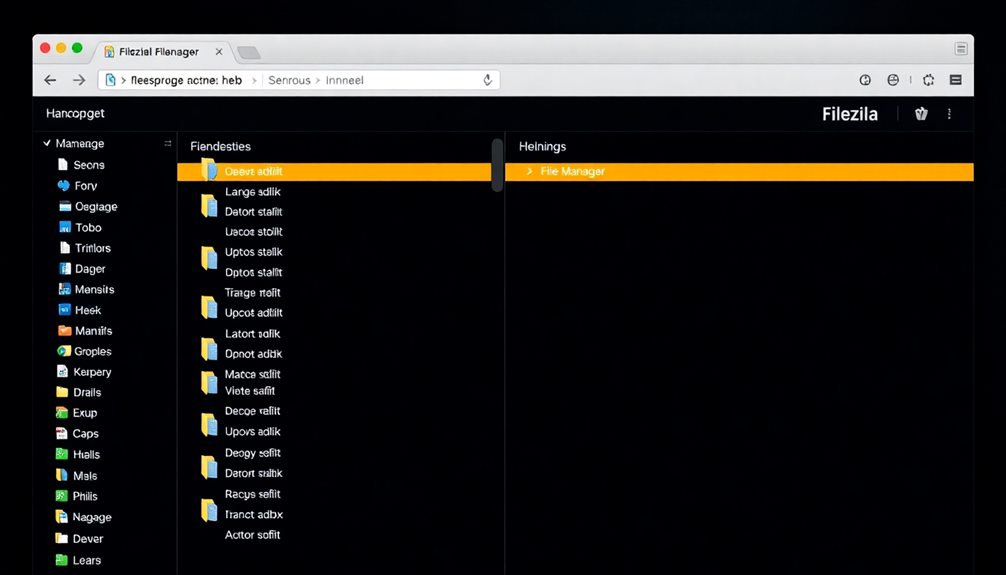
Kiedy zagłębiamy się w interfejs FileZilla, zauważamy, że jest on zorganizowany w cztery główne sekcje, co ułatwia nawigację. Po lewej stronie widzimy nasze lokalne pliki, podczas gdy prawa panel wyświetla pliki na serwerze zdalnym. U góry znajduje się panel funkcji, który oferuje różne opcje operacji plikowych, a na dole kolejka transferów śledzi bieżące transfery plików. Taki układ poprawia nasze doświadczenia użytkownika, upraszczając nawigację w interfejsie.
Możemy łatwo poruszać się po katalogach w obu panelach, klikając na ikony folderów lub korzystając z widoku drzewa katalogów, aby szybko uzyskać dostęp do konkretnych folderów. Dodatkowo, funkcja przeciągania i upuszczania pozwala nam na bezproblemowe przenoszenie plików między lokalnymi a zdalnymi panelami, co czyni naszą pracę bardziej efektywną.
Dla tych z nas, którzy często łączą się z wieloma serwerami, funkcja Menedżera witryn jest nieoceniona. Umożliwia nam zapisanie szczegółów połączenia dla szybkiego dostępu, co upraszcza proces łączenia się z ulubionymi serwerami. Ponadto, możemy dostosować układ interfejsu i ustawienia poprzez menu Preferencje, co pozwala nam dostosować FileZilla do naszych indywidualnych potrzeb roboczych. Ta personalizacja dodatkowo poprawia nasze ogólne doświadczenie, czyniąc nawigację intuicyjną i efektywną.
Przesyłanie plików
Teraz, gdy znamy interfejs FileZilla, skupmy się na przesyłaniu plików. Możemy łatwo korzystać z funkcjonalności przeciągnij i upuść, aby przenieść pliki między naszym lokalnym komputerem a zdalnym serwerem. Dodatkowo, przyjrzymy się, jak zarządzać uprawnieniami do plików, aby upewnić się, że wszystko jest poprawnie skonfigurowane po naszych transferach.
Podstawy transferu plików
Przesyłanie plików za pomocą FileZilla to prosty proces, który może znacznie poprawić naszą wydajność. Oprogramowanie to pozwala nam łączyć się z zdalnymi serwerami, korzystając z różnych protokółów transferu plików, takich jak FTP, SFTP i FTPS. Protokóły te zapewniają, że nasze dane są przesyłane bezpiecznie i zarządzane skutecznie.
Kiedy rozpoczynamy transfer plików, możemy łatwo monitorować nasz postęp za pomocą kolejki transferu, która pokazuje nam status bieżących przesyłek i pobrań. Jeśli napotkamy jakiekolwiek błędy, możemy szybko je rozwiązać, utrzymując naszą pracę na właściwym torze. Jedną z wyróżniających cech FileZilla jest jej możliwość wznowienia dla przerwanego transferu. Oznacza to, że jeśli nasze połączenie zostanie przerwane, możemy kontynuować od miejsca, w którym przerwaliśmy, bez konieczności rozpoczynania od nowa.
Dodatkowo, FileZilla obsługuje metody synchronizacji plików, co ułatwia utrzymanie zgodności naszych lokalnych i zdalnych plików. Możemy również modyfikować uprawnienia plików na serwerze, co jest niezbędne do zarządzania treścią internetową i zapewnienia odpowiednich praw dostępu. Ogólnie rzecz biorąc, opanowanie tych podstaw transferu plików pozwala nam pracować wydajniej i bezpieczniej z naszymi projektami.
Funkcjonalność przeciągnij i upuść
Jedną z najbardziej przyjaznych dla użytkownika funkcji FileZilla jest funkcjonalność przeciągnij i upuść, która sprawia, że transfer plików między naszym lokalnym komputerem a zdalnym serwerem jest niezwykle prosty. Ta funkcja znacznie poprawia nasze doświadczenia użytkownika, pozwalając na przenoszenie plików bez potrzeby posiadania jakiejkolwiek wiedzy technicznej czy skomplikowanych poleceń.
Oto kilka kluczowych korzyści płynących z tej efektywności przeciągnij i upuść:
- Łatwe transfery: Możemy kliknąć i przeciągnąć pliki lub foldery bezpośrednio z jednego panelu do drugiego, co upraszcza proces.
- Transfery zbiorcze: Użytkownicy mogą przeciągnąć wiele plików lub całe foldery naraz, co jest idealne do zarządzania dużymi zestawami danych lub wieloma plikami.
- Bezproblemowa nawigacja: Interfejs wyświetla naszą lokalną strukturę plików po lewej stronie, a strukturę zdalnego serwera po prawej, co ułatwia znalezienie potrzebnych rzeczy.
Dodatkowo, FileZilla wspiera wznowienie przerwanych transferów. Jeśli transfer zostanie wstrzymany, możemy po prostu ponownie przeciągnąć pozostałe pliki, nie zaczynając od nowa, co zapewnia, że nasz przepływ pracy pozostaje nieprzerwany. Ta funkcjonalność nie tylko oszczędza czas, ale także sprawia, że FileZilla jest efektywnym narzędziem dla każdego, kto chce szybko i łatwo przesyłać pliki.
Zarządzanie uprawnieniami do plików
Zarządzanie uprawnieniami do plików jest kluczowe dla utrzymania bezpieczeństwa i dostępności naszych plików na zdalnym serwerze. W FileZilla możemy łatwo modyfikować uprawnienia do plików, klikając prawym przyciskiem myszy na żądanym pliku lub folderze i wybierając "Uprawnienia do plików" z menu kontekstowego. Zrozumienie podstaw uprawnień do plików jest istotne, ponieważ te ustawienia są reprezentowane numerycznie (np. 755) lub za pomocą pól wyboru dla uprawnień właściciela, grupy i publicznych.
Podczas dostosowywania uprawnień musimy być świadomi implikacji. Nieprawidłowe konfiguracje mogą prowadzić do nieautoryzowanego dostępu lub zablokować legalnych użytkowników przed dostępem do ważnych plików. Aby uprościć nasze działania, możemy stosować uprawnienia rekurencyjnie, zaznaczając opcję "Rekurencyjnie w podkatalogi". W ten sposób wszystkie pliki i foldery w katalogu będą dziedziczyć te same uprawnienia, zapewniając spójność.
FileZilla obsługuje bezpieczne protokoły transferu plików takie jak SFTP i FTPS, co oznacza, że nasze zmiany uprawnień odbywają się przez szyfrowane połączenia, co zwiększa bezpieczeństwo. Starannie zarządzając naszymi uprawnieniami do plików, zapewniamy, że nasze dane pozostaną bezpieczne, a jednocześnie będą dostępne dla tych, którzy ich potrzebują. Podejdźmy poważnie do tych kroków, aby skutecznie chronić nasze pliki na serwerze.
Zarządzanie plikami serwera
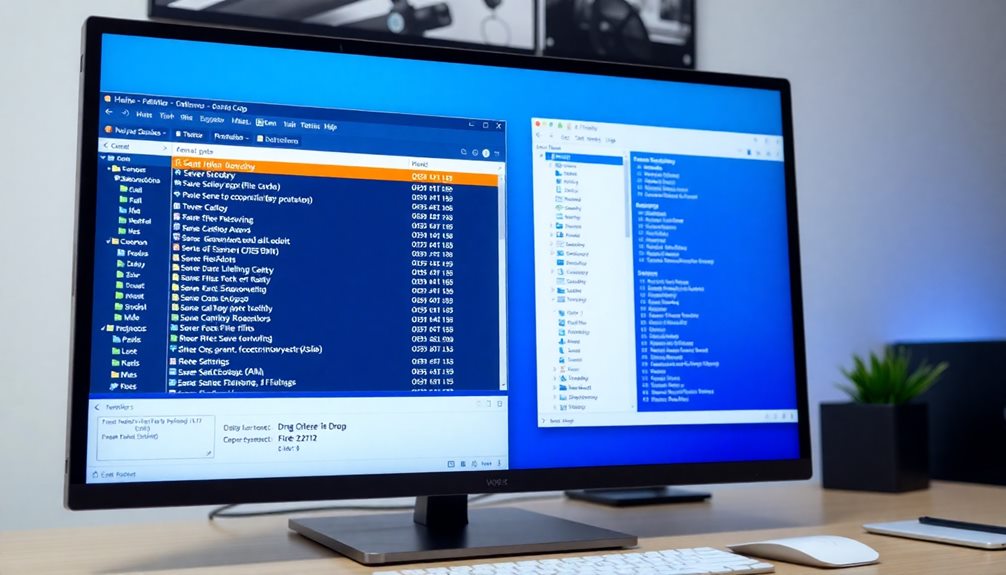
Nawigacja między lokalnymi a zdalnymi systemami plików staje się niezwykle łatwa dzięki intuicyjnemu interfejsowi z podziałem na dwa panele w programie FileZilla. Ta konfiguracja pozwala nam na przeglądanie i zarządzanie plikami obok siebie, co usprawnia naszą pracę. Możemy łatwo przeciągać i upuszczać pliki z panelu lokalnego na zdalny serwer, co sprawia, że przesyłanie plików jest szybkie i efektywne.
Oto kilka kluczowych funkcji, które poprawiają nasze doświadczenia w zarządzaniu plikami:
- Tworzenie, usuwanie i zmiana nazw plików i folderów bezpośrednio w środowisku serwera.
- Modyfikowanie uprawnień plików za pomocą menu kontekstowego po prawej stronie, co pozwala nam dostosować ustawienia dostępu w razie potrzeby.
- Wykorzystanie funkcji wyszukiwania i filtrowania w celu zlokalizowania konkretnych plików na podstawie parametrów takich jak data, rozmiar czy nazwa pliku.
Zaawansowane funkcje
Teraz, gdy zarządziliśmy naszymi plikami serwera, przyjrzyjmy się niektórym zaawansowanym funkcjom, które mogą poprawić nasze doświadczenia z FileZilla. Możemy wykorzystać bezpieczne protokoły transferu plików, dostosować interfejs użytkownika oraz efektywnie zarządzać połączeniami z wieloma serwerami. Te narzędzia nie tylko usprawniają naszą pracę, ale także poprawiają bezpieczeństwo i dostępność podczas transferów plików.
Protokóły bezpiecznego transferu plików
Kiedy mowa o transferach plików, zapewnienie bezpieczeństwa jest kluczowe. W tym miejscu pojawiają się bezpieczne protokoły transferu plików. FileZilla obsługuje zarówno SFTP (SSH File Transfer Protocol), jak i FTPS (FTP Secure), co pozwala nam chronić nasze wrażliwe dane podczas transmisji. Każdy z protokołów oferuje unikalne zalety, a zrozumienie ich różnic pomaga nam wybrać ten odpowiedni dla naszych potrzeb.
Oto kilka kluczowych cech tych bezpiecznych protokołów:
- Zalety SFTP: Działa na bazie SSH, zapewniając solidny bezpieczny kanał do transferu plików.
- Różnice FTPS: Wykorzystuje SSL/TLS do zabezpieczenia połączeń FTP, co pozwala na elastyczność w poziomach bezpieczeństwa.
- Integralność i poufność danych: Oba protokoły zapewniają, że nasze dane pozostają chronione, co pomaga nam przestrzegać regulacji branżowych.
FileZilla ułatwia nam skonfigurowanie tych bezpiecznych ustawień połączenia, zapewniając, że każdy transfer plików jest realizowany bezpiecznie. Dodatkowo, oprogramowanie zawiera opcje weryfikacji certyfikatów serwera, co zwiększa zaufanie do serwera, z którym się łączymy. Korzystając z SFTP lub FTPS, możemy pewnie transferować pliki, wiedząc, że nasze informacje są chronione przed przechwyceniem.
Personalizacja interfejsu użytkownika
Po zapewnieniu bezpieczeństwa naszych transferów plików, możemy skupić się na ulepszaniu naszego doświadczenia z FileZilla poprzez dostosowanie interfejsu użytkownika. Dzięki możliwości dostosowania układu paneli możemy spersonalizować nasze miejsce pracy, aby poprawić widoczność i ułatwić korzystanie. Możemy również eksplorować różne motywy interfejsu, aby dopasować je do naszych preferencji.
Jedną z wyróżniających się funkcji jest układ paska narzędzi. Możemy dodawać, usuwać lub przestawiać przyciski, aby szybko uzyskać dostęp do często używanych funkcji, co usprawni nasz przepływ pracy. Dodatkowo, FileZilla wspiera definicje poleceń niestandardowych, co pozwala nam tworzyć polecenia skrótów dostosowane do naszych specyficznych działań związanych z transferem plików.
Możemy dostosować nasze ustawienia transferu, takie jak limity prędkości przesyłania/pobierania oraz liczba jednoczesnych połączeń, optymalizując wydajność zgodnie z naszymi potrzebami. Ostatecznie, Menedżer stron pozwala nam zapisywać ustawienia specyficzne dla witryny, w tym niestandardowe konfiguracje dla każdego serwera, co ułatwia przełączanie się między różnymi kontami FTP.
Oto proste podsumowanie opcji dostosowywania:
| Typ dostosowania | Opis |
|---|---|
| Motywy interfejsu | Zmień schematy kolorów dla lepszej widoczności |
| Układ paska narzędzi | Przestawiaj przyciski dla szybkiego dostępu |
| Definicje poleceń | Twórz skróty dla specyficznych działań |
| Ustawienia transferu | Ustal limity i dostosuj połączenia |
Zarządzanie połączeniami z wieloma serwerami
Często znajdujemy się w sytuacji, w której musimy jednocześnie zarządzać połączeniami z wieloma serwerami w FileZilla, co znacznie zwiększa naszą wydajność podczas przesyłania plików. Korzystając z funkcji Menedżera serwerów, możemy łatwo zorganizować szczegóły naszych serwerów, co pozwala na szybki dostęp do różnych konfiguracji bez konieczności rozłączania i ponownego łączenia. To nie tylko oszczędza nam czas, ale także zwiększa naszą efektywność przy pracy z wieloma serwerami.
Oto kilka kluczowych funkcji, które usprawniają naszą pracę:
- Zarządzanie kolejką transferu: Możemy dodawać wiele plików do przesłania lub pobrania, co ułatwia jednoczesne transfery.
- Funkcja przeciągnij i upuść: Ta funkcja pozwala nam bez wysiłku przenosić pliki między różnymi połączeniami serwerowymi, co czyni zarządzanie plikami intuicyjnym.
- Elastyczne tryby transferu: Możemy przełączać się między aktywnym a pasywnym trybem transferu na każdym serwerze, co zwiększa kompatybilność z różnymi konfiguracjami.
Dzięki tym narzędziom możemy maksymalizować naszą produktywność i zapewnić, że nasze procesy robocze pozostaną zorganizowane. Zarządzanie połączeniami z wieloma serwerami w FileZilla to rewolucja, ułatwiająca efektywne zarządzanie wieloma kontami. Wykorzystując te zaawansowane funkcje, możemy skupić się na naszych zadaniach bez przerw, które często towarzyszą zarządzaniu licznymi połączeniami serwerowymi.
Protokół bezpieczeństwa
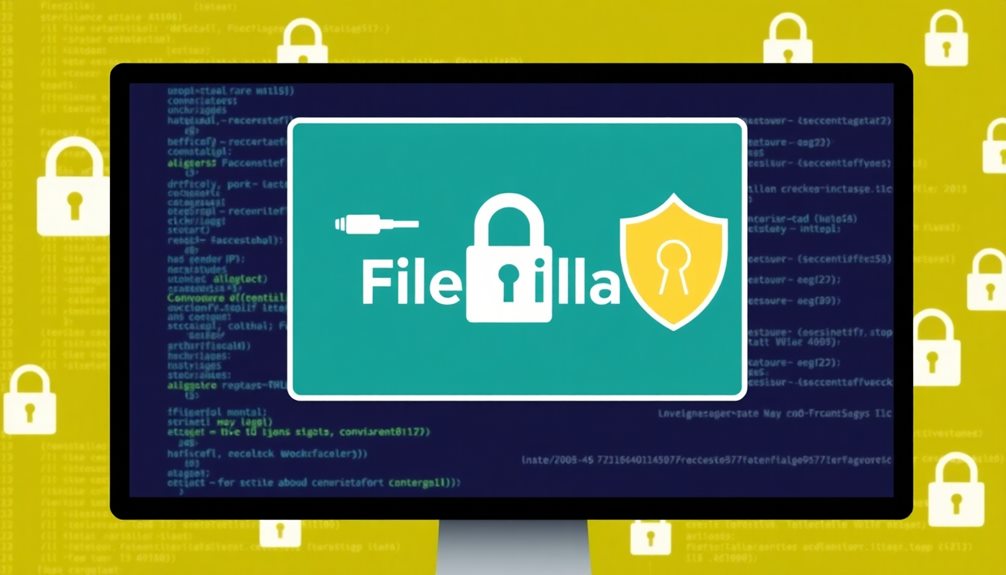
Bezpieczeństwo jest kluczowe przy transferze plików, a FileZilla doskonale się w tym sprawdza, wspierając solidne protokoły, takie jak SFTP i FTPS. Obie te opcje wykorzystują silne metody szyfrowania, aby zapewnić, że nasze dane pozostają poufne podczas przesyłania. SFTP działa na bezpiecznym połączeniu (SSH), wymagając uwierzytelnienia przed nawiązaniem połączenia, co dodaje dodatkową warstwę ochrony.
Z drugiej strony, FTPS umożliwia szyfrowanie SSL/TLS dla połączeń FTP, co pozwala nam zachować standardowe funkcje FTP, jednocześnie zabezpieczając nasze transfery danych. Korzystając z SFTP lub FTPS, możemy pewnie wysyłać i odbierać pliki bez obaw o nieautoryzowany dostęp.
FileZilla pozwala nam również skonfigurować nasze połączenia w trybie aktywnym lub pasywnym, co jest ważne dla dostosowania ustawień zapory. Ta elastyczność pomaga nam skuteczniej nawiązywać bezpieczne połączenia. Dodatkowo, oprogramowanie oferuje opcje weryfikacji certyfikatów i ustawień zaufania serwera, dając nam kontrolę nad naszymi parametrami bezpieczeństwa podczas sesji FTP. Wykorzystując te funkcje, możemy zwiększyć bezpieczeństwo naszych transferów plików, zapewniając, że nasze dane są chronione na każdym etapie.
Rozwiązywanie powszechnych problemów
Rozwiązywanie powszechnych problemów z FileZilla może zaoszczędzić nam czas i frustrację podczas przesyłania plików. Kiedy napotykamy problemy, powinniśmy skupić się na kilku kluczowych obszarach, aby zapewnić płynne działanie. Oto kilka kroków, które możemy podjąć:
- Sprawdź, czy adres serwera, nazwa użytkownika, hasło i numer portu są poprawnie wprowadzone w ustawieniach połączenia FileZilla.
- Sprawdź nasze oprogramowanie zapory ogniowej lub antywirusowe, aby upewnić się, że nie blokuje dostępu FileZilla do internetu.
- Potwierdź, że mamy niezbędne uprawnienia do przesyłania lub pobierania plików z określonego katalogu.
Jeśli przesyłanie plików nie uda się lub zatrzyma się, możemy kliknąć prawym przyciskiem myszy na transfer w kolejce i wybrać opcję "Wznów". Może to być szczególnie przydatne w przypadku przerwanych przesyłek. Dodatkowo, jeśli doświadczamy wolnych prędkości transferu, powinniśmy rozważyć dostosowanie naszych ustawień transferu. Przełączenie między trybem aktywnym a pasywnym może czasami rozwiązać problemy w zależności od naszej konfiguracji sieciowej.
Zalecane dostawcy hostingu
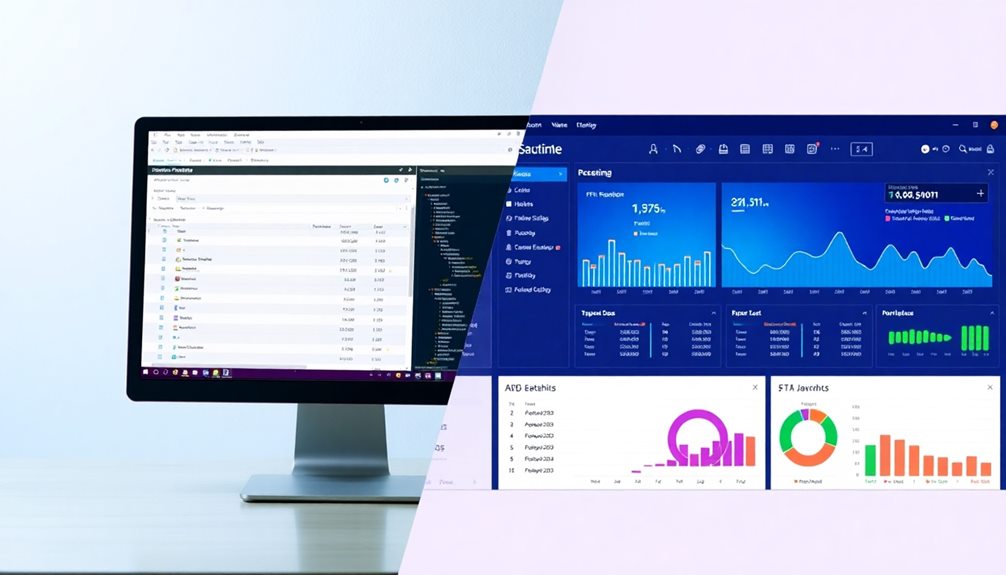
Wybór odpowiedniego dostawcy hostingu jest równie ważny, jak zapewnienie, że nasze transfery plików przebiegają sprawnie. Po ocenie ponad 20 zalecanych dostawców hostingu pod kątem wydajności, szybkości, niezawodności i bezpieczeństwa, mamy solidną podstawę do dokonywania świadomych wyborów.
Przy wyborze usługi hostingowej powinniśmy brać pod uwagę kluczowe czynniki, takie jak gwarancje czasu działania, wsparcie klienta oraz struktury cenowe dostosowane do naszych specyficznych potrzeb. Niezależnie od tego, czy jesteśmy małym przedsiębiorstwem, czy większym przedsiębiorstwem, istnieją odpowiednie opcje dla każdego, w tym zarówno hosting współdzielony, jak i hosting dedykowany.
Hosting współdzielony jest często bardziej opłacalny i idealny dla mniejszych stron internetowych lub tych, które dopiero zaczynają. Oferuje niezbędne zasoby bez nadmiernego obciążania budżetu. Z drugiej strony, hosting dedykowany zapewnia większą kontrolę i wydajność, co czyni go odpowiednim wyborem dla większych firm z wysokimi wymaganiami dotyczącymi ruchu.
Opinie użytkowników i dokładne testy były niezbędne przy rankingowaniu tych dostawców hostingu, co zapewnia, że możemy polegać na ich usługach. Dla kompleksowego procesu podejmowania decyzji zalecamy zapoznanie się z dodatkowymi zasobami, takimi jak darmowa lista kontrolna zatytułowana "Wybór hostingu", która zawiera 23 kluczowe czynniki do rozważenia. Znajdźmy idealnego partnera hostingowego dla naszych potrzeb!
Dodatkowe zasoby i porady
Nawigacja po świecie transferów plików może wydawać się przytłaczająca, ale dostępnych jest wiele zasobów i wskazówek, które uproszczą ten proces. Przede wszystkim powinniśmy skorzystać z obszernej dokumentacji i poradników FileZilla dostępnych na ich oficjalnej stronie internetowej. Te przewodniki obejmują wszystko, od instalacji po zaawansowane funkcje, co ułatwia nam rozpoczęcie pracy.
Dodatkowo, dołączenie do forum społecznościowego jest nieocenione. Tutaj możemy połączyć się z innymi użytkownikami FileZilla, którzy dzielą się swoimi doświadczeniami i radami dotyczącymi rozwiązywania problemów. To współprace środowisko zwiększa nasze zrozumienie i umiejętności rozwiązywania problemów.
Oto kilka kluczowych wskazówek, które poprawią nasze doświadczenie z FileZilla:
- Zapisz połączenia z serwerem w Menedżerze witryn, aby szybko uzyskać dostęp do często używanych serwerów FTP.
- Wykorzystaj funkcję przeciągnij i upuść, aby uprościć transfer plików między lokalnymi a zdalnymi systemami.
- Bądź na bieżąco z regularnymi uwagami o poprawkach na stronie FileZilla, aby dowiedzieć się o nowych funkcjach i ulepszeniach bezpieczeństwa.
Często zadawane pytania
Czy Filezilla nadaje się do transferu dużych plików?
Tak, FileZilla zdecydowanie nadaje się do transferów dużych plików. Zauważyliśmy, że jego wydajność błyszczy podczas obsługi plików powyżej 4 GB, dzięki jego możliwościom wznowienia, które pozwalają nam kontynuować przerwane przesyłania lub pobierania. Ponadto, dzięki swoim solidnym protokołom bezpieczeństwa takim jak SFTP i FTPS, możemy ufać, że nasze dane są bezpieczne podczas transmisji. Funkcjonalność przeciągnij-i-upuść oraz zarządzanie kolejkami sprawiają, że organizowanie transferów jest łatwe, co poprawia nasze ogólne doświadczenie.
Czy mogę używać FileZilla na urządzeniu mobilnym?
Nie możemy używać FileZilla bezpośrednio na urządzeniach mobilnych, ponieważ nie ma oficjalnej aplikacji i brakuje kompatybilności z urządzeniami mobilnymi. Możemy jednak uzyskać dostęp do serwerów FTP za pomocą aplikacji innych firm, takich jak AndFTP lub FTP Manager, które oferują podobne funkcje. Przeglądarki mogą również obsługiwać adresy URL FTP dla podstawowego dostępu. W przypadku bezpiecznych transferów powinniśmy upewnić się, że te aplikacje używają SFTP lub FTPS. Alternatywnie, aplikacje zdalnego pulpitu mogą połączyć nas z komputerem uruchamiającym FileZilla.
Czy Filezilla wspiera integrację z chmurą?
Kiedy myślimy o przechowywaniu w chmurze, wydaje się, że nasze dane unoszą się na cyfrowej chmurze, tuż poza zasięgiem. Niestety, FileZilla nie oferuje bezpośrednich opcji integracji z tymi usługami. Możemy jednak nadal połączyć się, montując nasze przechowywanie w chmurze jako dysk sieciowy lub korzystając z dostępu FTP, jeśli jest dostępny. Aby uzyskać płynne zarządzanie, warto rozważyć dedykowane rozwiązania, które natywnie obsługują nasze ulubione platformy chmurowe.
Czy istnieje limit na liczbę połączeń?
Gdy rozważamy limity połączeń w FileZilla, stwierdzamy, że nie ma ścisłego ograniczenia na jednoczesne połączenia. Zamiast tego możemy dostosować nasze ustawienia połączenia w sekcji "Transfery", aby odpowiadały naszym potrzebom, zazwyczaj zaczynając od dwóch połączeń domyślnie. Należy jednak sprawdzić z naszym dostawcą hostingu, ponieważ mogą oni nałożyć konkretne limity, aby zapobiec przeciążeniu serwera. Zrównoważenie naszych połączeń jest kluczowe dla utrzymania prędkości transferu i niezawodności.
Jak mogę dostosować wygląd FileZilla?
Aby dostosować wygląd FileZilla, możemy zbadać różne motywy FileZilla dostępne w ustawieniach interfejsu. Przechodząc do menu "Ustawienia", możemy wybrać nasz ulubiony motyw, aby poprawić nasze wrażenia wizualne. Dodatkowo możemy dostosować rozmiar czcionki i jej rodzaj, aby zapewnić lepszą czytelność. Przemieszczanie paneli i modyfikacja widoczności kolumn pozwala nam stworzyć przestrzeń roboczą dostosowaną do naszych potrzeb, co czyni nasze zadania związane z zarządzaniem plikami bardziej efektywnymi i przyjemnymi.

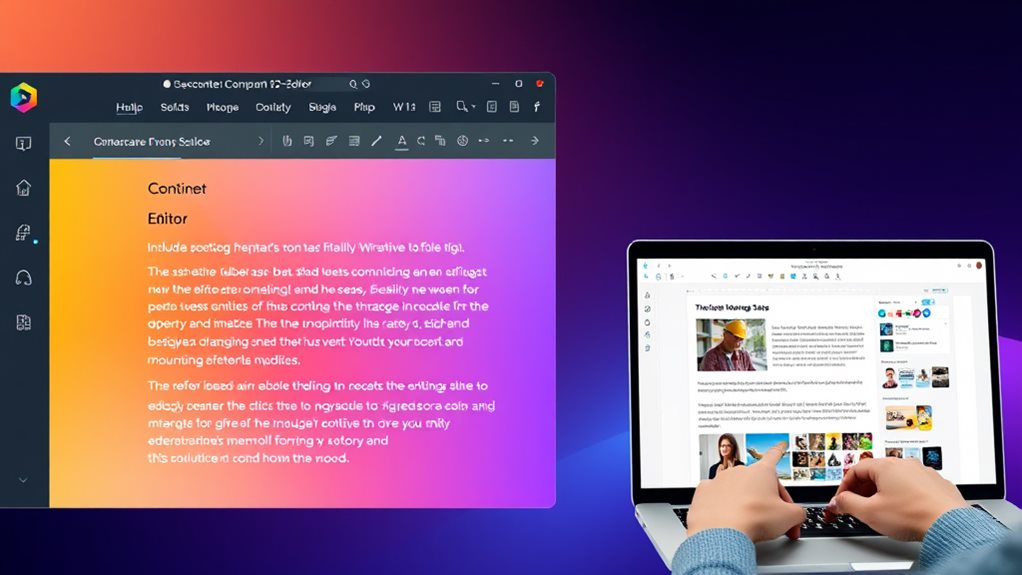
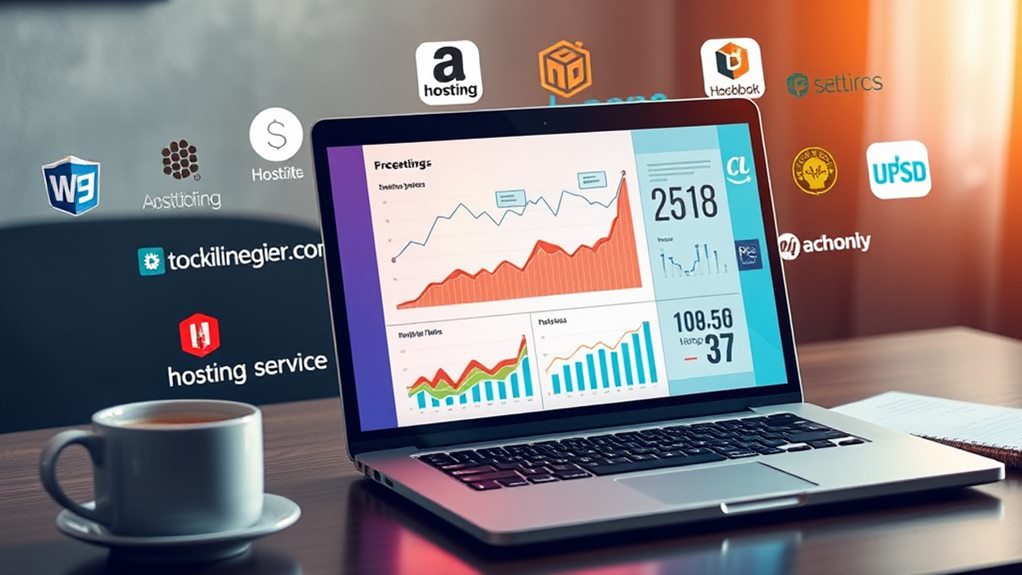

FileZilla to świetne narzędzie do zarządzania plikami na serwerze, szczególnie przy codziennych zadaniach związanych z przesyłaniem i pobieraniem danych.
FileZilla jest bardzo intuicyjna i ułatwia pracę z FTP, dzięki czemu nawet osoby początkujące mogą szybko opanować jej obsługę.
To prawda, FileZilla to niezwykle użyteczne oprogramowanie, które znacznie przyspiesza proces transferu plików, a jej różne funkcje, takie jak możliwość wznowienia przerwanego transferu, są naprawdę cenne.
Zgadzam się, że FileZilla jest idealnym narzędziem dla każdego, kto potrzebuje efektywnie zarządzać swoimi plikami na serwerze, a jej wszechstronność sprawia, że działa doskonale w różnych systemach operacyjnych.
Zgadzam się z oboma przedmówcami, FileZilla to naprawdę świetny wybór dla każdego, kto potrzebuje prostego i intuicyjnego narzędzia do przesyłania plików, a jej interfejs sprawia, że nawet początkujący użytkownicy szybko się w niej odnajdą.
FileZilla to naprawdę potężne narzędzie, które łączy prostotę obsługi z zaawansowanymi funkcjami, co czyni ją niezastąpioną w świecie transferu plików.
FileZilla to świetna aplikacja do transferu plików, która ułatwia zarządzanie danymi na serwerach, a jej szerokie możliwości konfiguracji są idealne zarówno dla profesjonalistów, jak i amatorów.
FileZilla to niezawodny klient FTP, który umożliwia szybkie przesyłanie plików pomiędzy komputerem a serwerem, a jego intuicyjny interfejs sprawia, że to oprogramowanie jest łatwe w użyciu dla każdego, kto pracuje z danymi w sieci.